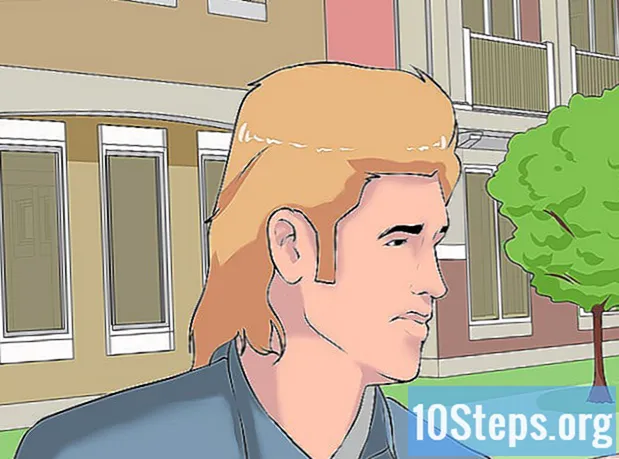Conţinut
O rețea wireless de acasă este excelentă pentru confortul pe care îl oferă, dar fără o parolă bună, veți fi complet neprotejat împotriva atacurilor rău intenționate și a vecinilor care „fură” conexiunea pentru care plătiți. Setarea unei parole pentru rețeaua Wi-Fi este un proces ușor și rapid, împiedicând să apară nenumărate dureri de cap în viitor. Urmați acest ghid pentru a vă proteja rețeaua wireless cu o parolă bună în doar câteva minute.
Pași
Accesați routerul wireless. Idealul este să faceți acest lucru prin intermediul discului de configurare livrat împreună cu routerul, dar astfel de dispozitive sunt proiectate și pentru a fi accesate de la distanță prin Internet. Pentru a accesa routerul dvs. printr-un browser web, introduceți adresa dvs. în bara URL. Cele mai comune adrese ale routerului sunt 192.168.1.1, 192.168.0.1 și 192.168.2.1.
- Dacă este posibil, accesați routerul utilizând un computer conectat la acesta printr-un cablu de rețea (Ethernet). Dacă îl accesați prin Wi-Fi, veți fi „dat afară” în momentul în care modificați setările, trebuind să vă reconectați la rețea și să vă conectați din nou pentru a face alte ajustări.
- Numele de utilizator și parola implicite pentru majoritatea routerelor sunt „admin” în ambele câmpuri. Dacă acest lucru nu funcționează, încercați să lăsați un câmp necompletat și să tastați „admin” în celălalt. Dacă acest lucru nu funcționează, contactați asistența producătorului dispozitivului.
- Dacă ați schimbat anterior parola, dar nu o puteți aminti, puteți ține apăsat butonul „Resetare” de pe router pentru a o readuce la setările originale din fabrică. Acest lucru va șterge toate preferințele modificate.
- Căutați modelul de router pe internet pentru a găsi adresa IP implicită și detaliile de conectare dacă nu există acces la manual.

Găsiți setările de securitate Wi-Fi. Nomenclaturile secțiunii vor fi diferite pentru fiecare router, dar în general opțiunile de securitate vor fi în „Preferințe rețea Wi-Fi” sau „Setări de securitate”. Dacă întâmpinați dificultăți în găsirea opțiunii, introduceți numărul de model al routerului dvs. într-o căutare. motor și încercați să găsiți un ghid despre cum să accesați setările de securitate.
Selectați un tip de criptare. Majoritatea routerelor oferă mai multe opțiuni atunci când vine vorba de securitate, putând alege între WEP, WPA-PSK (Personal) sau WPA2-PSK. Dacă puteți, selectați WPA2, deoarece este cea mai sigură formă de criptare disponibilă pentru rețelele fără fir. Unele routere mai vechi nu vor avea această opțiune.- Dispozitivele mai vechi nu se vor putea conecta la rețele cu WPA2. Amintiți-vă acest lucru dacă aveți mai multe dispozitive vechi care trebuie conectate la rețeaua dvs.

Alegeți algoritmii AES pentru WPA2-Personal. Dacă această opțiune există, alegeți AES ca algoritm de criptare de securitate WPA2. Cealaltă opțiune este TKIP, care este mai veche și mai puțin sigură. Anumite dispozitive vă vor permite să selectați numai AES.- AES înseamnă „Advanced Encryption Standard” și este cel mai bun set de algoritmi pentru criptarea wireless.
Introduceți expresia de acces și SSID-ul. SSID este numele rețelei și expresia de acces va trebui introdusă de orice dispozitiv care se conectează la acel SSID.
- Parola trebuie să fie formată dintr-o combinație de litere, cifre și simboluri. Cu cât protecția prin parolă este mai simplă, cu atât va fi mai ușor pentru cineva să o ghicească sau să o spargă prin forță brută, așa cum le place hackerilor să o numească. Există generatoare de parole pe internet care pot crea combinații bune pentru a vă proteja dacă aveți nevoie.
Salvați noile setări și actualizați routerul. Faceți clic pe butonul „Aplicați” sau „Salvați” de pe pagina Setări de securitate Wi-Fi pentru a salva noile preferințe de protecție. În general, routerele vor fi actualizate automat și orice dispozitiv conectat prin Wi-Fi la rețea va fi „dat afară”, fiind nevoie să vă conectați din nou.
- Dacă routerul dvs. nu se actualizează automat, este necesar să efectuați manual procesul. Începeți prin oprirea dispozitivului și numărați până la 10; conectați-l din nou și lăsați-l să facă ciclul normal de încărcare (veți ști când se termină, deoarece toate luminile din față vor înceta să clipească).
- Introduceți acreditările (numele de utilizator și parola) pentru toate dispozitivele la care accesați regulat prin conexiunea wireless. Pentru o securitate suplimentară, puteți modifica protecția prin parolă la fiecare șase luni, de exemplu.
sfaturi
- O altă modalitate bună de a crește securitatea Wi-Fi este schimbarea numelui rețelei sau a SSID-ului. Ruterul dvs. are un nume SSID implicit. Oricine încearcă să-ți fure conexiunea wireless poate căuta nume de rețea standard, poate încerca să introducă parole „generice” sau să „spargă” prin forță brută. Puteți dezactiva complet releul SSID, astfel încât nimeni să nu vadă că aveți o conexiune Wi-Fi.
- Dacă routerul dvs. nu oferă protecție WPA2, alegeți WPA și nu WEP. În prezent, WPA2 este cea mai sigură metodă de criptare pentru conexiunile wireless la Internet. Dacă puteți alege doar între WEP și WPA, nu utilizați WEP, deoarece este o criptare veche și poate fi ușor ocolită cu tehnologia modernă.
- Nu uitați să vă notați parola undeva în siguranță, în caz că aveți nevoie din nou de aceasta.
- Activați firewall-ul routerului. Unele routere vin cu această setare dezactivată în mod implicit, dar este un alt strat de securitate care poate fi adăugat cu ușurință.